win10开启DirectX诊断工具的方法 win10如何打开DirectX诊断工具
更新时间:2023-12-14 15:47:24作者:xiaoliu
在使用Windows 10操作系统过程中,有时我们会遇到一些与图形和音频性能相关的问题,这时我们可以借助Windows 10自带的DirectX诊断工具来解决这些问题。DirectX诊断工具是一种功能强大的工具,它可以帮助我们分析和测试系统的图形、音频和输入设备,并提供相关的诊断信息。如何打开这个实用的工具呢?接下来我们将介绍一下Win10开启DirectX诊断工具的方法,帮助大家轻松解决相关的问题。
1、从运行中运行 DirectX 诊断工具。按 Windows 键 + R打开"运行"命令框。键入dxdiag,然后按 确定。
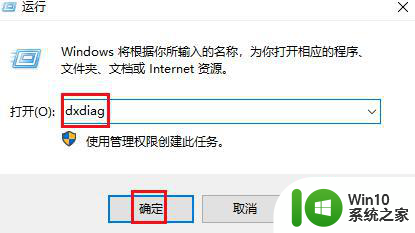
2、在任务栏搜索中运行 DirectX 诊断工具。通过在任务栏上的搜索框中键入dxdiag,然后单击 dxdiag 搜索结果来启动 DirectX 诊断工具。
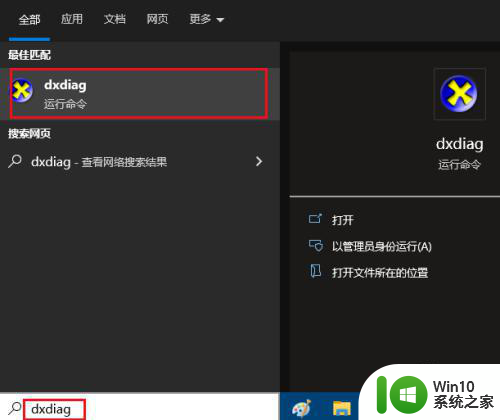
3、命令提示符运行 DirectX 诊断工具。在 Windows 10 中打开命令提示符,键入dxdiag,然后按 Enter。这将启动 DirectX 诊断工具。
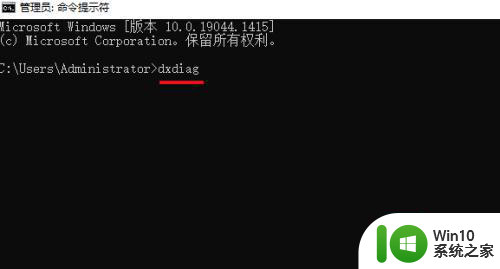
以上就是win10开启DirectX诊断工具的方法的全部内容,有出现这种现象的用户不妨根据本文的方法来解决,希望能够对大家有所帮助。
win10开启DirectX诊断工具的方法 win10如何打开DirectX诊断工具相关教程
- 详解win10打开DirectX诊断工具的方法 Win10如何打开DirectX诊断工具
- win10内存诊断工具怎么打开 win10如何开启内存诊断工具
- win10系统directx修复工具如何使用 directx修复工具win10怎么用
- win10电脑里自带directx修复工具使用方法 win10 directx修复工具怎么用
- win10启动诊断策略服务的详细方法 win10诊断策略服务开启方法
- win10打开管理工具的具体步骤 win10如何打开管理工具
- win10画图工具如何打开 win10怎么打开画图工具
- win10快速打开画图工具的方法 win7打开画图工具有什么捷径
- win10网络诊断为dns未响应最佳解决方法 win10网络诊断dns未响应怎么办
- Win10网络故障诊断功能的使用方法 Win10网络故障诊断功能怎么用
- win10系统网络诊断提示“默认网关不可用”怎么修复 如何解决win10系统网络诊断提示“默认网关不可用”的问题
- win10打开性能评估工具的教程 win10系统评估工具怎么开
- 蜘蛛侠:暗影之网win10无法运行解决方法 蜘蛛侠暗影之网win10闪退解决方法
- win10玩只狼:影逝二度游戏卡顿什么原因 win10玩只狼:影逝二度游戏卡顿的处理方法 win10只狼影逝二度游戏卡顿解决方法
- 《极品飞车13:变速》win10无法启动解决方法 极品飞车13变速win10闪退解决方法
- win10桌面图标设置没有权限访问如何处理 Win10桌面图标权限访问被拒绝怎么办
win10系统教程推荐
- 1 蜘蛛侠:暗影之网win10无法运行解决方法 蜘蛛侠暗影之网win10闪退解决方法
- 2 win10桌面图标设置没有权限访问如何处理 Win10桌面图标权限访问被拒绝怎么办
- 3 win10关闭个人信息收集的最佳方法 如何在win10中关闭个人信息收集
- 4 英雄联盟win10无法初始化图像设备怎么办 英雄联盟win10启动黑屏怎么解决
- 5 win10需要来自system权限才能删除解决方法 Win10删除文件需要管理员权限解决方法
- 6 win10电脑查看激活密码的快捷方法 win10电脑激活密码查看方法
- 7 win10平板模式怎么切换电脑模式快捷键 win10平板模式如何切换至电脑模式
- 8 win10 usb无法识别鼠标无法操作如何修复 Win10 USB接口无法识别鼠标怎么办
- 9 笔记本电脑win10更新后开机黑屏很久才有画面如何修复 win10更新后笔记本电脑开机黑屏怎么办
- 10 电脑w10设备管理器里没有蓝牙怎么办 电脑w10蓝牙设备管理器找不到
win10系统推荐
- 1 电脑公司ghost win10 64位专业免激活版v2023.12
- 2 番茄家园ghost win10 32位旗舰破解版v2023.12
- 3 索尼笔记本ghost win10 64位原版正式版v2023.12
- 4 系统之家ghost win10 64位u盘家庭版v2023.12
- 5 电脑公司ghost win10 64位官方破解版v2023.12
- 6 系统之家windows10 64位原版安装版v2023.12
- 7 深度技术ghost win10 64位极速稳定版v2023.12
- 8 雨林木风ghost win10 64位专业旗舰版v2023.12
- 9 电脑公司ghost win10 32位正式装机版v2023.12
- 10 系统之家ghost win10 64位专业版原版下载v2023.12